So installieren Sie VirtualBox 5.2 auf Ubuntu 16.04 LTS
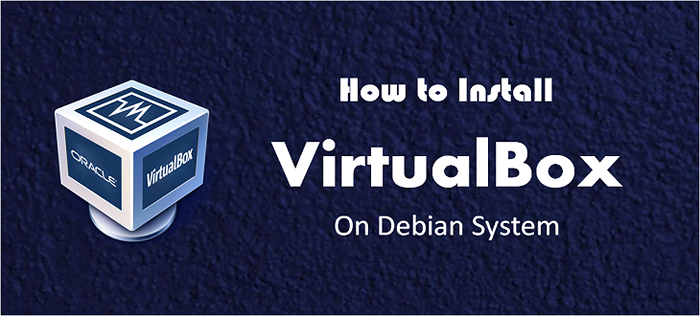
- 3050
- 20
- Phoebe Jeorga
Oracle Virtualbox 5.2.8 wurde freigelassen 27. Februar 2018. Oracle Virtualbox 5.2 ist die jüngste große Veröffentlichung, nachdem Oracle Team gestartet wurde. Diese Version verfügt über die neue Funktion, um VM in Oracle Cloud, unbeaufsichtigte Gästeinstallation und verbesserte Tools zu exportieren, mit attraktiveren Symbolen. Das Oracle -Team fügte außerdem eine experimentelle Funktion für die Audiounterstützung für die Videoaufzeichnung hinzu. Weitere Informationen finden Sie im Changelog.
Dieser Artikel hilft Ihnen, VirtualBox zu installieren Ubuntu 16.04 LTS Systeme.
Schritt 1 - Voraussetzungen
Sie müssen sich mit dem Root- oder Sudo -privilegierten Benutzer bei Ihrem Server angemeldet haben. Nachdem Sie sich bei Ihrem System anmelden, aktualisieren Sie aktuelle Pakete des Systems in der neuesten Version.
sudo APT-Get-Update sudo APT-Get-Upgrade
Schritt 2 - APT -Repository konfigurieren
Lassen Sie uns den Oracle Public Key in Ihr System importieren, das die Debian -Pakete mit den folgenden Befehlen signiert hat.
WGet -q https: // www.Virtualbox.org/download/oracle_vbox_2016.ASC -o- | sudo apt -key add -wget -q https: // www.Virtualbox.org/download/oracle_vbox.ASC -o- | sudo apt-key add -
Jetzt müssen Sie Uracle VirtualBox PPA zum Ubuntu -System hinzufügen. Sie können dies tun, indem Sie den folgenden Befehl in Ihrem System ausführen.
sudo add-apt-repository "Deb http: // herunterladen.Virtualbox.org/virtualbox/debian xenial worter "
Dieser Befehl fügt einen Eintrag zu/etc/apt/Quellen hinzu.Liste am Ende der Datei.
Schritt 3 - Oracle VirtualBox installieren
Lassen Sie uns nach Abschluss der oben genannten Schritte VirtualBox mithilfe der folgenden Befehle installieren. Wenn Sie bereits eine ältere Version von VirtualBox installiert haben, aktualisieren Sie sie automatisch automatisch.
sudo APT-Get Update sudo apt-Get Installieren Sie VirtualBox-5.2
Schritt 4 - VirtualBox starten
Wir können die Verknüpfungen von Dashboard -Verknüpfungen verwenden, um VirtualBox zu starten oder einfach den folgenden Befehl aus einem Terminal auszuführen.
Virtualbox
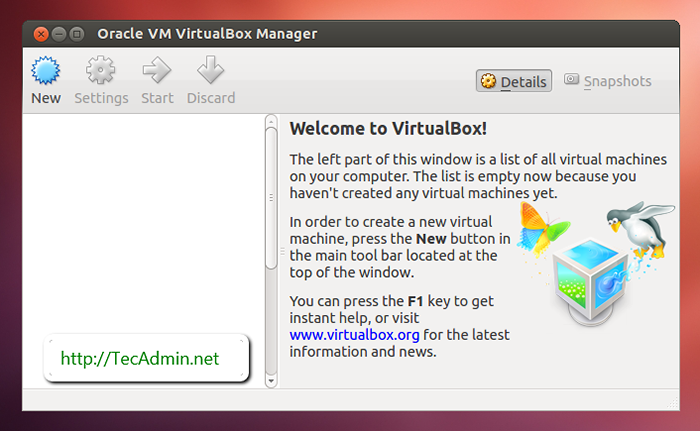
- « So installieren Sie Grunzen auf CentOS/RHEL 7/6/5
- So fügen Sie das Bash -Skript in ein anderes Bash -Skript ein »

